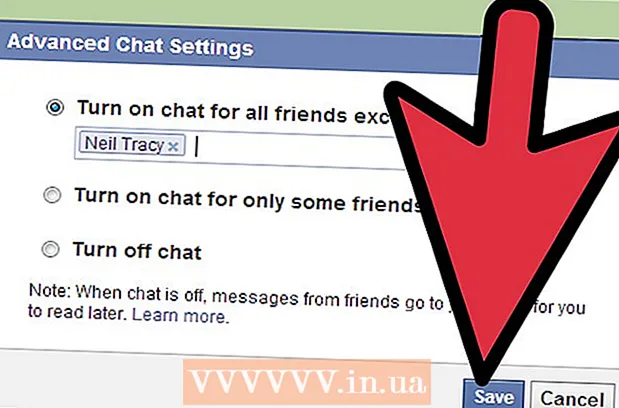Författare:
Laura McKinney
Skapelsedatum:
3 April 2021
Uppdatera Datum:
24 Juni 2024

Innehåll
Här är en artikel som visar hur du skapar nya tomma mappar på Windows- och Mac-datorer.
Steg
Metod 1 av 2: På Windows
och skriv "file explorer" och klicka sedan på
Utforskaren högst upp på Start-menyn. Härifrån kan du välja vilken mapp som helst i den vänstra rutan i fönstret.
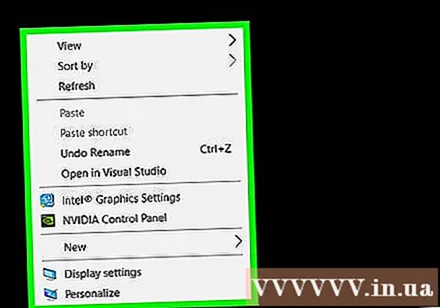
Högerklicka på en tom plats. Detta kommer att visa upp en meny. Var noga med att inte högerklicka på en annan fil eller mapp, eftersom det öppnar en olämplig meny.- Om du tittar på en tillgänglig mapp (t.ex. Dokument) kan du klicka på fliken Hem längst upp till vänster i fönstret File Explorer och klicka Ny mapp (Ny mapp) i det aktuella verktygsfältet
- Om du använder en dator med en styrplatta istället för en mus, tryck på styrplattan med två fingrar för att utföra en högerklickåtgärd.

Välja ny (Ny). Detta är alternativet längst ner på den aktuella menyn som visas och öppnar en annan meny.
Klick Mapp (Mapp). Du hittar det här alternativet ovanför den meny som för närvarande visas.

Ge mappen ett namn och tryck på ↵ Gå in. Detta skapar mappen med det nya namnet.- Katalognamn får inte innehålla accenter eller specialtecken.
- Om du inte ger det ett namn sparas din mapp som "Ny mapp".
Metod 2 av 2: På en Mac
Gå dit du vill skapa katalogen. Din Macs startskärm är det enklaste stället att skapa mappar, men du kan skapa mappar var som helst.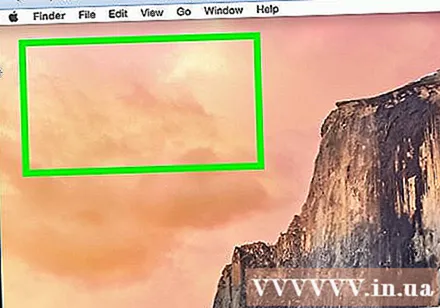
- Du kan öppna den Upphittare med en blå ansiktsikon längst ner på skärmen och gå var som helst där du vill skapa en ny mapp, t.ex. Dokument.
Klick Fil. Det här är menyn längst upp till vänster på din Mac-skärm.
Klick Ny mapp (Ny mapp). Detta skapar en ny mapp på den plats du för närvarande besöker.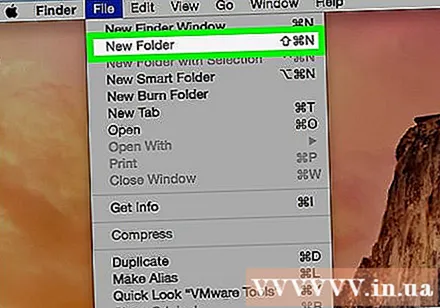
- Du kan också högerklicka på ett tomt utrymme med musen eller med två fingrar om det är en styrplatta. Se till att du inte högerklickar på en annan fil eller mapp, eftersom det öppnar en olämplig meny.
Ge mappen ett namn och tryck på ⏎ Återvänd. Detta skapar en ny mapp med ett nytt namn.
- Du kan inte använda ":" eller "?" när du namnge mappar på Mac.